Comunidad
Clubes

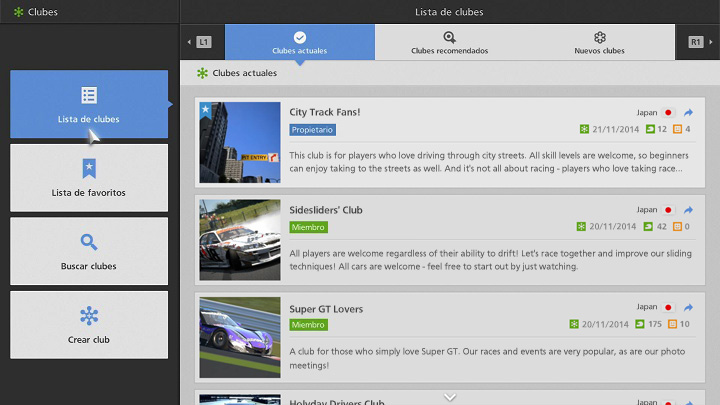
Los servicios online de “Gran Turismo 6” han finalizado. Esta función ya no puede ser utilizada dentro del juego.
Los clubes son lugares donde los jugadores afines se reúnen. Cada jugador puede crear un club. El jugador que crea un club se convierte en su propietario. Cada jugador puede ser miembro de hasta ocho clubes, incluido uno que le pertenezca. No hay límite respecto de la cantidad de jugadores de cada club.
La pantalla Club
Selecciona "Clubes" en el área Comunidad para que aparezca la lista de clubes. En el lado izquierdo de esta pantalla, hay cuatro íconos: "Lista de clubes", "Lista de favoritos", "Buscar clubes" y "Crear club". Las funciones de estos íconos son las siguientes:
- Lista de clubes
- Muestra los clubes que te pueden interesar. Usa las pestañas ubicadas en la parte superior de la pantalla para alternar entre "Clubes actuales", "Clubes recomendados" y "Nuevos clubes". Selecciona un club de la lista que aparece en el lado derecho de la pantalla para ir a la página de descripción general de ese club. Se puede mostrar un máximo de ocho clubes en la pestaña "Clubes actuales". Se puede mostrar un máximo de 100 clubes en las pestañas "Clubes recomendados" y "Nuevos clubes".
- Lista de favoritos Muestra los clubes que agregaste a tus favoritos. Puedes agregar clubes a tus favoritos desde "Clubes recomendados" o "Nuevos clubes". Solo debes seleccionar la opción "+ Favoritos", que aparece en la parte superior derecha de la pantalla Descripción general del club, y se agregará ese club a tu Lista de favoritos. También puedes utilizar la función "Buscar clubes" (que se describe a continuación) para encontrar clubes para agregar a la Lista de favoritos.
- Buscar clubes
- Filtra los clubes mediante palabras clave, por país o en función de la información de la etiqueta seleccionada. Ingresa el ID único de un club para ir directamente a ese club. El ID de un club aparece en la página de descripción general del club.
- Crear club
- Crea un club y conviértete en su propietario. Se pueden ajustar los siguientes parámetros en la pantalla Crear club. Cuando hayas seleccionado tus parámetros preferidos, selecciona "Crear" para confirmar. No puedes ser propietario de más de un club a la vez.
- Nombre del club: Escribe un nombre para el club. Puedes ingresar un máximo de 30 caracteres.
- Foto del perfil del club: Elige una foto para utilizar como símbolo de tu club.
- Descripción del club: En menos de 140 caracteres, describe por qué los jugadores deberían unirse a tu club.
- Configuración de etiquetas: Establece etiquetas en seis categorías, incluidas "Política" y "Tipo de carrera". Establecer etiquetas permite que jugadores afines encuentren tu club de manera más sencilla. Las etiquetas también se utilizan para determinar qué clubes se muestran en la pantalla "Clubes recomendados" de un jugador.
- Tipo de club: Decide si quieres que tu club sea un "Club privado", al que solo se pueden unir los amigos invitados por el propietario, o un "Club público" al que cualquiera se puede unir. Los "Clubes privados" no están ocultos para los no miembros y no están vedados al público. Consulta a continuación "Acceso a clubes privados" para obtener más detalles.
- * Acceso a clubes privados
- Si bien solo se pueden unir a los clubes configurados como "Privados" los jugadores que el propietario invitó, estos clubes no están vedados al público. Sin embargo, no se muestran en la lista de clubes y no es posible encontrarlos mediante la función de búsqueda de clubes. Si no eres miembro de un club privado, puedes ver la información del club mediante los siguientes métodos:
- Si un amigo es miembro del club, selecciona el club de la pantalla "Clubes actuales" de tu amigo.
- Busca el ID único del club.
- Si un amigo es miembro del club, selecciona en tu línea de tiempo una de sus actividades relacionadas con el club.
- Introduce la URL de gran-turismo.com del club.
Cosas que puedes hacer en un club
Selecciona un club de la lista o mediante otro método y serás dirigido a la página de descripción general de ese club. En el lado izquierdo de esta pantalla, hay cuatro íconos: "Principal", "Salas del club", "Eventos de club" y "Foro". Las funciones de estos íconos son las siguientes:
- Principal
- En esta pantalla, se brinda una descripción general del club. Puedes optar por unirte a un club o abandonarlo, agregarlo a tu lista de favoritos o eliminarlo e invitar a amigos a que se unan a él. Para obtener más información, consulta la "Página de principal", que se describe más adelante.
- Salas del club
- Una lista de todas las salas del club. En estas salas, los miembros del club pueden disfrutar de charlas y carreras. Selecciona "Crear sala" en el lado derecho de la pantalla para crear una nueva sala.
- Todos los miembros del club pueden crear salas. Crear una sala dentro de un club es como crear una sala en el modo Salas en línea. Consulta la sección "Carreras en línea" de este manual para obtener más información sobre cómo crear una sala. Las salas pueden tener tres configuraciones de privacidad: "Pública", "Solo club" y "Amigos únicamente". Si seleccionas "Pública", la sala se mostrará en la lista de salas en el modo Salas en línea. Esta puede ser una buena manera de atraer nuevos miembros al club.
- Si todos abandonan la sala de un club o no hay nadie capaz de ser el propietario de la sala, la sala se cerrará. Si la configuración de una sala se establece como "Pública", se cierra la sala cuando todos los miembros del club la abandonan (incluso si aún quedan jugadores invitados en ella).
- Eventos del club
- Una lista de eventos de carrera en los cuales pueden participar los miembros del club. Solo el propietario del club puede crear eventos en él. Cada club puede organizar un máximo de 10 eventos.
- Selecciona un evento de la lista de eventos de club para ir a la pantalla Detalles del evento de ese evento. También puedes seleccionar "Crear evento de club" o "Administrar configuración del evento" en el lado derecho de la lista de eventos de club. Consulta la página "Creación de un evento de club", que se describe más adelante, para obtener más detalles.
- Para participar en un evento de club, selecciona uno de la lista para ir a la ventana Detalles del evento y, luego, selecciona "Entrar" en el lado derecho de la pantalla. Una vez que hayas entrado, selecciona "Sala" en el lado derecho de la pantalla Detalles del evento y selecciona una sala para ese evento. En la pantalla Selección de sala, puedes seleccionar una sala existente y unirte al evento de club o puedes seleccionar "Crear una sala" para crear tu propia sala para ese evento.
- Además de "Entrar", las otras opciones de la pantalla Detalles del evento son "Agregar comentario", que te permite escribir un comentario sobre el evento, e "Invitar amigos", que te permite invitar amigos para que se unan al evento.
- Foro
- Un panel de mensajes para los miembros del club. El foro de cada club incluye una variedad de temas. Solo el propietario del club puede crear un nuevo tema. Quienes no sean miembros del club pueden leer los temas del foro, pero solo los miembros pueden publicar comentarios. El foro de un club puede incluir hasta diez temas. Cada tema puede incluir hasta 100 comentarios. Si un tema ya tiene 100 comentarios, los diez comentarios más antiguos serán elimidos cada vez que se agreguen diez comentarios nuevos. (Si estás utilizando las funciones de comunidad en gran-turismo.com, se pueden mostrar hasta 1100 comentarios para cada tema. Los 100 comentarios más antiguos serán eliminados cada vez que se agreguen 100 comentarios nuevos).
Página de descripción general de un club
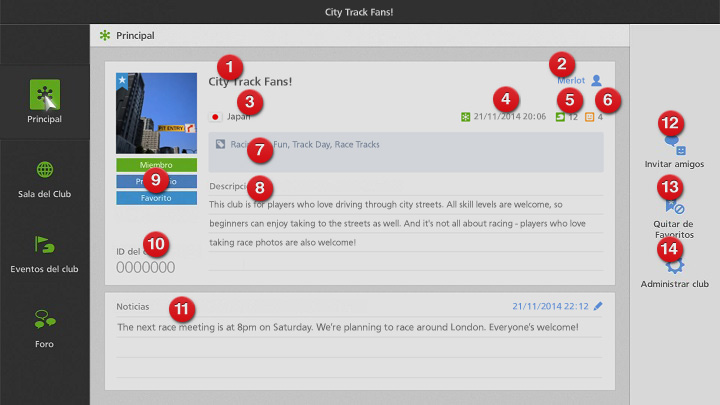
La página de descripción general de un club incluye la siguiente información:
- Nombre del club
- ID en línea del propietario
- Ubicación del club (Ubicación del propietario/Establecer ubicación)
- Fecha y hora en que se estableció el club
- Cantidad de miembros
- Cantidad de miembros que son tus amigos
- Etiquetas seleccionadas
- Descripción del club
- Tu estado (miembro/propietario/favorito)
- ID del club
- Noticias
- Invitar amigos
- (+) Favoritos/Quitar de favoritos
- Administrar club*
- * Esta opción solo aparece si eres el propietario del club. El propietario del club también puede cambiar la información que ven los miembros.
Creación de un evento de club
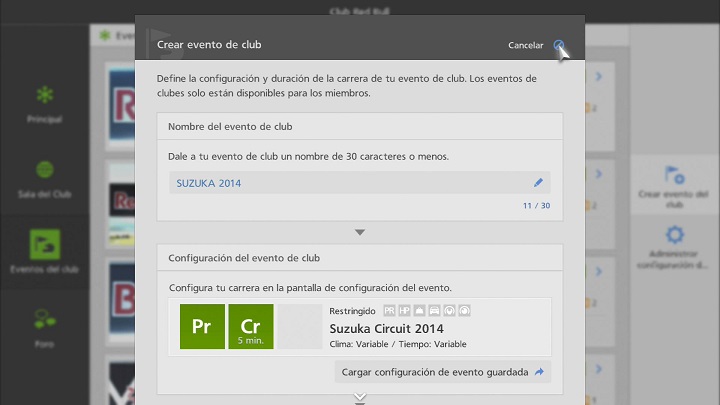
Solo el propietario del club puede crear eventos en él. Se puede crear un máximo de 10 eventos en cada club.
Para crear un evento de club, ve a tu club desde "Mi página" o la pestaña "Clubes actuales" de la lista de clubes y, luego, selecciona "Eventos de club" en el lado izquierdo de la página de descripción general de tu club. Se mostrará la pantalla Eventos de club. Selecciona "Crear evento de club" en el lado derecho de la pantalla para crear un evento.
- Puedes ajustar los siguientes parámetros en la pantalla Creación de evento de club:
- Nombre del evento de club: Escribe un nombre para el evento de club. Puedes ingresar un máximo de 30 caracteres.
- Configuración del evento de club: Las distintas decisiones que debes tomar respecto del evento de club (pistas, normas, etc.) se denominan "Configuración del evento". Para crear una configuración nueva para el evento, selecciona "Crear nueva". La configuración de un evento se establece de la misma manera que la configuración de salas en el modo Salas en línea. Si ya creaste y guardaste la configuración de evento que quieres usar, selecciona "Cargar configuración de evento guardada" para cargarla. Para obtener más información sobre la opción "Administrar configuración del evento", consulta "Administración de configuración del evento", que se describe más abajo.
- Duración del evento de club: Configura la fecha y hora de inicio del evento de club, y su fecha y hora de finalización.
- Foto del perfil del evento de club: Elige una foto para utilizar como símbolo de tu evento de club.
- Descripción de evento de club: En 140 caracteres o menos, describe por qué los miembros del club deberían unirse al evento.
- Una vez terminada la configuración, selecciona "Crear" en la parte inferior de la pantalla para crear el evento de club. Tu evento se mostrará en la lista de eventos de clubes. Si utilizas funciones de comunidad de gran-turismo.com para crear un evento de club, consulta la página "Vincular con gran-tursimo.com" de la sección "Comunidad" de este manual.
- Administración de configuración del evento
- Para crear un evento de club, necesitarás seleccionar una configuración de evento. Puedes establecer una configuración de evento nueva cuando creas un evento o seleccionar "Administrar configuración de evento" y cargar una configuración de evento guardada.
- Para crear una configuración de evento, selecciona "Administrar configuración de evento" en el lado derecho de la pantalla del evento de club. En la pantalla "Administrar configuración de evento", puedes crear, modificar y guardar la configuración de un evento con distintos métodos de almacenamiento.
- Los dos métodos de almacenamiento para guardar configuraciones de evento son "Almacenamiento del sistema" y "Almacenamiento de propietario de club". Selecciona "Almacenamiento del sistema" para guardar los datos de configuración en tu sistema PlayStation®3. Selecciona "Almacenamiento de propietario del club" para guardar los datos en la red, de modo que estén disponibles desde la pantalla Creación de evento de club y el área Comunidad de gran-turismo.com.
- Cuando creas un evento de club, solo puedes cargar una configuración de evento desde "Almacenamiento de propietario de club". No puedes cargar una configuración de evento desde "Almacenamiento del sistema". En los modos Salas en línea o Salas de clubes, solo se puede cargar una configuración de evento desde "Almacenamiento del sistema". No puedes cargar una configuración de evento desde "Almacenamiento de propietario de club".
- Se pueden guardar hasta cinco configuraciones de evento con la opción "Almacenamiento del sistema", mientras que la opción "Almacenamiento de propietario de club" permite guardar hasta diez configuraciones.
- Una vez que hayas seleccionado un método de almacenamiento en el lado izquierdo de la pantalla "Administrar configuración de evento", selecciona "Crear nueva" en el lado derecho de la pantalla. Se mostrará la pantalla Configuración de la sala, donde podrás elegir una pista, las normas, etc. Selecciona "Aplicar cambios" en el extremo izquierdo de la pantalla para guardar la configuración del evento. (No es posible modificar la configuración de privacidad de una sala desde "Solo miembros del club"). Para obtener más información sobre la configuración de salas, consulta las páginas "Cómo crear una sala" (1-3) de la sección “Carreras en línea" de este manual.
- Se muestra una lista de configuraciones de eventos guardadas debajo del botón "Crear nueva", en el lado derecho de la pantalla "Administrar configuración de evento". Puedes seleccionar, modificar y guardar nuevamente estas configuraciones de eventos.

- © 2016 Sony Interactive Entertainment Inc. Developed by Polyphony Digital Inc.
Manufacturers, cars, names, brands and associated imagery featured in this game in some cases include trademarks and/or copyrighted materials of their respective owners. All rights reserved. Any depiction or recreation of real world locations, entities, businesses, or organizations is not intended to be or imply any sponsorship or endorsement of this game by such party or parties. "Gran Turismo" logos are registered trademarks or trademarks of Sony Interactive Entertainment Inc.
